
Obosit de a vedea fundaluri oferite de Microsoft pe ecranul dvs. Windows 10 Lock? Cu o excursie la setări, puteți alege o imagine de fundal personalizată sau chiar a configurat o prezentare personalizată dintr-un grup de imagini. Iată cum să o configurați.
În primul rând, deschideți "Setări" făcând clic pe butonul "Start" și selectați uneltele mici. Sau puteți apăsa Windows + I de pe tastatură.

În "Setări," selectați "Personalizare".

În "Personalizare," Selectați "ecranul de blocare" din bara laterală.

În setările ecranului de blocare, localizați meniul derulant etichetat "fundal", care este chiar sub imaginea de previzualizare a ecranului de blocare. Faceți clic pe meniu și veți vedea trei opțiuni. Iată ce fac ei.
- Windows Spotlight: Afișează o imagine furnizată de Microsoft prin Internet. Veți vedea o nouă imagine în fiecare zi.
- Imagine: Selectați propria imagine de fundal pentru ecranul de blocare.
- Slideshow: Furnizați propriul dosar de imagini pentru a utiliza ca prezentare de diapozitive pe ecranul de blocare.

Opțiunea implicită este " Windows Spotlight. ", Care trage noi imagini fotografice furnizate de Microsoft de pe Internet. Dacă doriți să utilizați propria imagine, selectați "Imagine" din meniu, apoi faceți clic pe "Răsfoiți" pentru a selecta o imagine pe care doriți să o utilizați.
Bacsis: Dacă doriți să utilizați un ecran "gol" ca fundal de blocare a ecranului, creați o imagine cu o culoare solidă și răsfoiți-o când este selectată "Imagine" din meniu.

Dacă preferați să aveți o diapozitive personalizate de imagini, selectați "Slideshow" din meniul derulant. Apoi, alegeți un album de fotografii pe care să îl utilizați ca sursă de imagini. Windows va cicliza prin ele pe ecranul de blocare, schimbându-le la fiecare câteva secunde. Puteți alege dosarul dvs. "Imagini" sau faceți clic pe "Adăugați un dosar" pentru a adăuga un grup personalizat de imagini pe care să îl utilizați.

Când este selectată selectarea "Slideshow", puteți schimba, de asemenea, opțiunile de slideshow făcând clic pe "Slideshow Advanced Settingshow" chiar sub zona "Alegeți albumele". Odată ce ați ales, acesta puteți schimba opțiunile, cum ar fi "Utilizați numai imagini care se potrivesc ecranului meu" și dacă prezentarea de diapozitive utilizează folderele de rulou de cameră de la dvs. Onedrive .
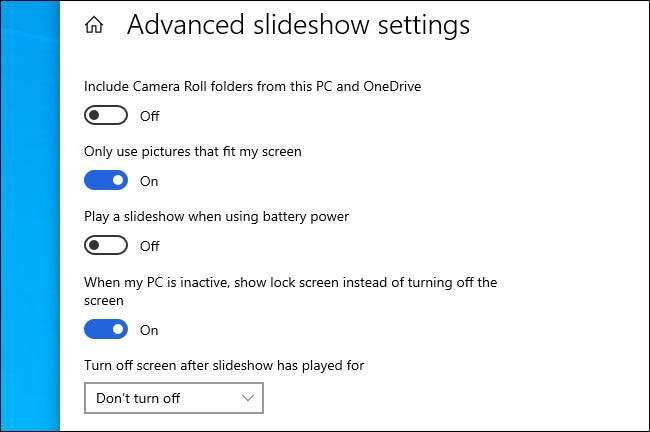
Când aveți totul configurat cum doriți, ieșiți "Setări" și modificările vor avea efect imediat. Poti Apăsați Windows + L Pe tastatură pentru a aduce rapid ecranul de blocare și pentru a verifica. Aveți distracție personalizarea ferestrelor!
LEGATE DE: 30 Comenzi rapide de tastatură esențiale Windows pentru Windows 10







